Jak změnit bezpečnostní nastavení v Microsoft Edge

Edge usnadňuje používání bezpečnostních funkcí při prohlížení. Zde je návod, jak změnit bezpečnostní nastavení v Microsoft Edge.
Sledovací skripty jsou téměř univerzální součástí internetu. Inzerenti je používají ke sledování vaší internetové aktivity na co největším počtu webů, aby si vytvořili „zájmový profil“. Tento zájmový profil se používá k cílení reklam na vás, o kterých se inzerent domnívá, že budete mít větší zájem.
Většina webů také spouští nějakou formu sledovacích skriptů založených na webu, které sledují pouze vaši aktivitu na daném webu. Tento druh sledování se obecně provádí pro účely ladění. Tato data lze také použít k analýze, které části webu nejvíce zabírají, což může vést ke změnám návrhu.
Tato sledovací data a jejich analýza mohou být pro mnoho lidí velkým problémem v oblasti soukromí. Abychom těmto lidem, kterých se to týká, pomohli některé prohlížeče a rozšíření blokovat sledovací skripty. Tím zabráníte shromažďování a analýze vašich údajů o používání.
Prohlížeč Edge pro Android má vestavěný a ve výchozím nastavení povolený blokátor sledování. Nastavení však můžete nakonfigurovat tak, aby bylo více či méně přísné, nebo je můžete zcela zakázat, pokud chcete.
Možnosti konfigurace blokování sledování naleznete v nastavení aplikace. Pro přístup k nastavení musíte klepnout na ikonu se třemi tečkami uprostřed spodní lišty.
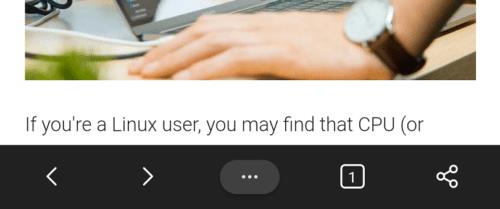
Klepnutím na ikonu se třemi tečkami uprostřed spodní lišty získáte přístup k nastavení v aplikaci.
Chcete-li otevřít samotná nastavení v aplikaci, musíte dále klepnout na ikonu „Nastavení“ v pravém horním rohu vyskakovacího podokna.
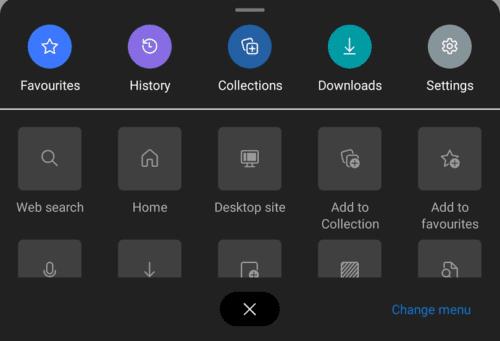
Klepněte na ikonu „Nastavení“ v pravém horním rohu vyskakovacího panelu.
Nastavení blokování trackeru najdete po klepnutí na „Ochrana soukromí a zabezpečení“ v sekci „Pokročilé“. Toto bude sedmá položka ze spodní části hlavní stránky nastavení.
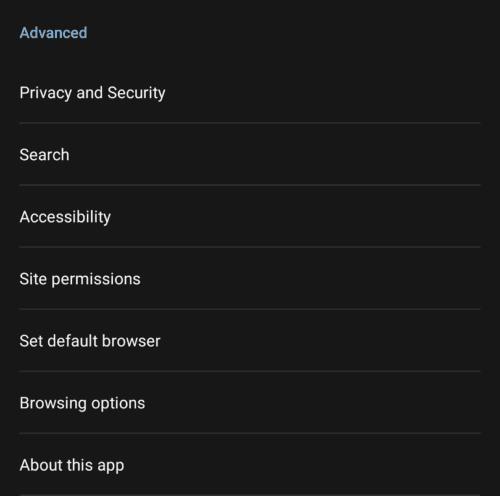
Klepnutím na „Soukromí a zabezpečení“ v části „Upřesnit“ můžete spravovat nastavení blokování sledování.
Chcete-li nakonfigurovat blokátor sledování, klepněte na „Prevence sledování“, bude to čtvrtá položka v horní části stránky „Soukromí a zabezpečení“.
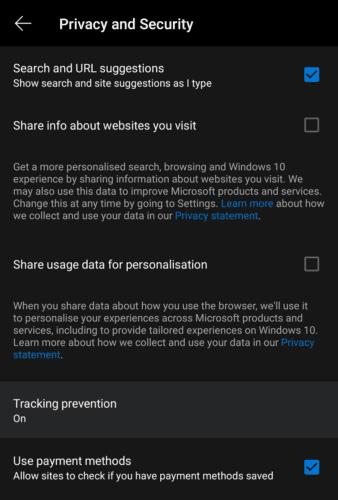
Klepnutím na „Prevence sledování“ nakonfigurujte blokátor sledování.
Sledovací blokátor má tři hlavní úrovně nastavení Basic, Balanced a Strict. Základní pouze zabrání spuštění známých škodlivých sledovačů, bude povoleno spouštění všech běžných sledovacích skriptů. Vyvážený je výchozí nastavení, blokuje sledovače třetích stran ze stránek, které jste nenavštívili, stejně jako známé škodlivé sledovače. Přísné blokování sledování zablokuje většinu sledovacích skriptů, dokonce i skriptů první strany. To může poškodit některé stránky a bude to mít za následek, že reklamy, které vidíte, budou mít minimální přizpůsobení.
Můžete přidat výjimku do blokátoru sledování klepnutím na „Výjimky“ a zadáním webové stránky, kterou chcete vyloučit. Všechny sledovače budou povoleny na webových stránkách, které přidáte do seznamu výjimek, včetně známých škodlivých sledovačů, proto tuto možnost používejte opatrně.
Pokud chcete blokování trackeru úplně deaktivovat, klepněte na posuvník „Prevence sledování“ v horní části stránky do polohy „Vypnuto“.
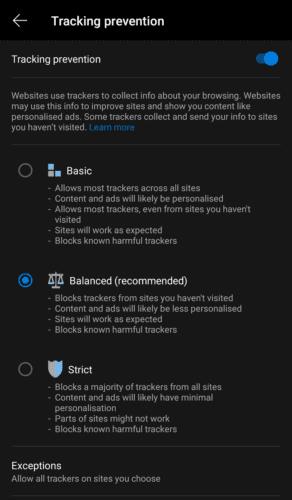
Blokování sledování můžete nakonfigurovat na základní, vyvážené nebo přísné.
Edge usnadňuje používání bezpečnostních funkcí při prohlížení. Zde je návod, jak změnit bezpečnostní nastavení v Microsoft Edge.
Chcete-li vymazat soubory cookie v prohlížeči Microsoft Edge, otevřete Nastavení a odstraňte soubory cookie ze stránky Všechny soubory cookie a data webu. Zde je postup.
Zjistěte, jak povolit a zakázat postranní panel v prohlížeči Microsoft Edge. Umožněte si rychlý přístup k vašim oblíbeným aplikacím a nástrojům.
Jak zakázat otravnou výzvu k obnovení stránek v Microsoft Edge? Zjistěte, jak snadno odstranit tuto zprávu a užívat si prohlížení bez rušení.
Snadno obnovte poslední relaci v Microsoft Edge, Google Chrome, Mozilla Firefox a Internet Explorer. Tento článek obsahuje podrobné kroky pro všechny populární prohlížeče.
Užitečný průvodce, jak zobrazit nebo odstranit historii prohlížení v prohlížeči Microsoft Edge ve Windows 10.
Pokud jste si zakoupili nový počítač a chcete přenést své záložky MS Edge do nového počítače, můžete použít možnost Sync. Tento návod poskytuje kompletní postup a nové užitečné informace.
Pokyny krok za krokem pro úplnou odinstalaci Microsoft Edge z Windows 10. Zjistěte, jak to udělat jednoduše a bezpečně.
S novým prohlížečem Microsoft Edge se máte na co těšit a v této příručce vám dobře ukážeme, jak si jej můžete stáhnout.
Pro ty z vás, kteří používají Windows 10 a chtěli by zakázat Adobe Flash na Microsoft Edge, je zde rychlý tip na povolení nebo zakázání Flash. Adobe Flash
Stalo se vám někdy na počítači se systémem Windows 10 něco uprostřed a jste vyrušeni a musíte se odhlásit nebo vypnout počítač? Přejete si, aby existoval způsob
S Windows 10 Insider Preview sestavení 14361 si nyní mohou uživatelé Windows Insider stáhnout a nainstalovat rozšíření LastPass pro prohlížeč Microsoft Edge.
Zde je návod, jak můžete získat a ušetřit další body Microsoft Rewards.
Sledovací skripty jsou téměř univerzální součástí internetu. Inzerenti je používají ke sledování vaší internetové aktivity na co největším počtu webů Microsoft Edge pro Android má funkci Blokování sledování, kterou můžete použít k ochraně svého soukromí. Naučte se, jak jej používat, pomocí tohoto návodu.
Všechny prohlížeče ukládají vaši aktivitu při prohlížení místně v prohlížeči pomocí funkce zvané historie prohlížení. Historie procházení může být užitečná funkce, Chraňte své soukromí v Microsoft Edge pro Android pravidelným mazáním historie prohlížeče a dat. Stačí použít tyto kroky.
Mnoho lidí si všimlo, že když se pokusíte otevřít určité webové stránky v prohlížeči telefonu, otevře se aplikace namísto webové stránky. V některých se dozvíte, jak zabránit Microsoft Edge pro Android v otevírání jiných aplikací, když vyberete odkaz.
Progresivní webová aplikace, zkráceně také PWA, je typ aplikačního softwaru vytvořený pomocí HTML, CSS a Javascriptu. PWA fungují na jakékoli platformě a
Microsoft teprve nedávno spustil první sestavení Insider svého nadcházejícího prohlížeče Edge s technologií Chromium. Mnoho funkcí v současné době chybí nebo není dokončeno,
Microsoft představil Microsoft Edge Dev a Canary Channels, což jsou sestavení prohlížeče Microsoft Edge založené na Chromiu. Nakonec kombinace těchto
Pokud Microsoft Edge nezjistí platný bezpečnostní certifikát pro webovou stránku, kterou navštěvujete, zablokuje ji.
Po rootnutí telefonu s Androidem máte plný přístup k systému a můžete spouštět mnoho typů aplikací, které vyžadují root přístup.
Tlačítka na vašem telefonu s Androidem neslouží jen k nastavení hlasitosti nebo probuzení obrazovky. S několika jednoduchými úpravami se z nich mohou stát zkratky pro rychlé pořízení fotografie, přeskakování skladeb, spouštění aplikací nebo dokonce aktivaci nouzových funkcí.
Pokud jste si v práci nechali notebook a musíte poslat šéfovi naléhavou zprávu, co byste měli dělat? Použijte svůj chytrý telefon. Ještě sofistikovanější je proměnit telefon v počítač pro snazší multitasking.
Android 16 má widgety pro zamykací obrazovku, které vám umožňují měnit zamykací obrazovku dle libosti, díky čemuž je zamykací obrazovka mnohem užitečnější.
Režim Obraz v obraze v systému Android vám pomůže zmenšit video a sledovat ho v režimu obraz v obraze, takže video budete moci sledovat v jiném rozhraní, abyste mohli dělat i jiné věci.
Úprava videí na Androidu bude snadná díky nejlepším aplikacím a softwaru pro úpravu videa, které uvádíme v tomto článku. Ujistěte se, že budete mít krásné, kouzelné a elegantní fotografie, které můžete sdílet s přáteli na Facebooku nebo Instagramu.
Android Debug Bridge (ADB) je výkonný a všestranný nástroj, který vám umožňuje dělat mnoho věcí, jako je vyhledávání protokolů, instalace a odinstalace aplikací, přenos souborů, rootování a flashování vlastních ROM, vytváření záloh zařízení.
S aplikacemi s automatickým klikáním. Při hraní her, používání aplikací nebo úkolů dostupných na zařízení nebudete muset dělat mnoho.
I když neexistuje žádné magické řešení, malé změny ve způsobu nabíjení, používání a skladování zařízení mohou výrazně zpomalit opotřebení baterie.
Telefon, který si mnoho lidí v současnosti oblíbilo, je OnePlus 13, protože kromě špičkového hardwaru disponuje také funkcí, která existuje již desítky let: infračerveným senzorem (IR Blaster).



























